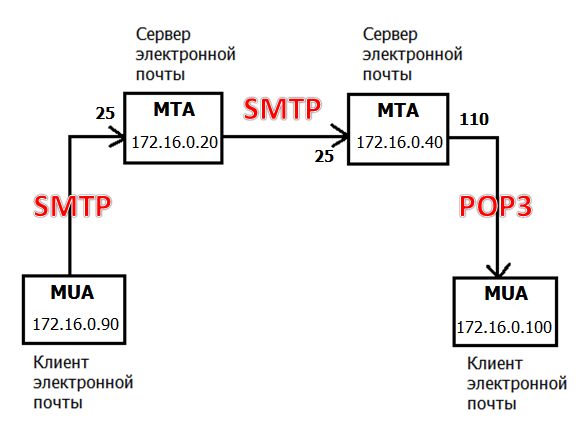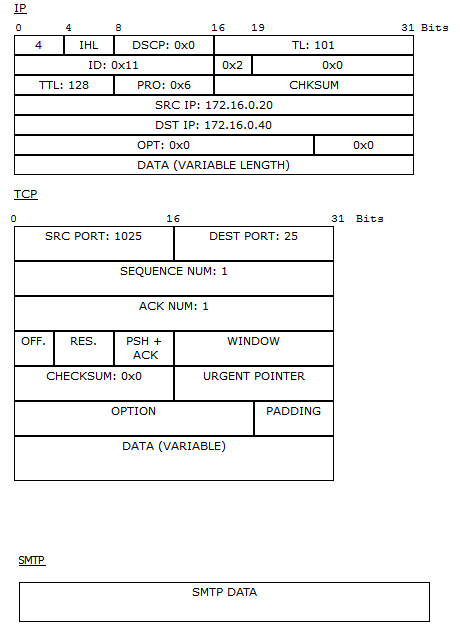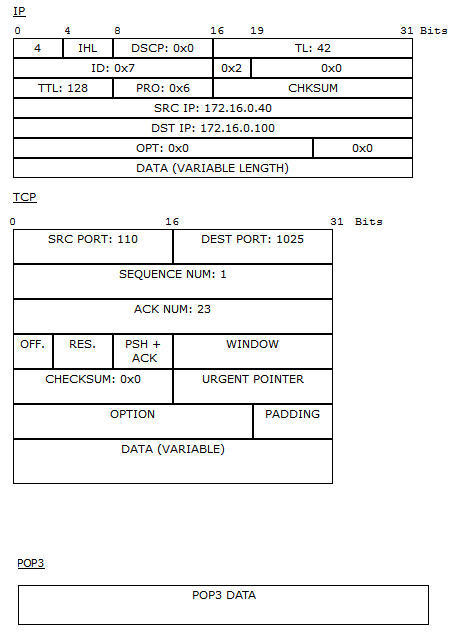Служба DNS
Данная лабораторная работа посвящена изучению прикладных протоколов электронной почты SMTP и POP3. Однако взаимодействие с системой электронной почты невозможно без системы доменных имен (DNS). В задачи службы DNS входит: 1. Преобразование символических имен в IP-адреса; 2. Преобразование IP-адресов в символические имена. Дополнительной функцией DNS является маршрутизация почты. Основная спецификация распределенной службы DNS указана в RFC 1034 и RFC 1035. [Электронный ресурс]. URL: http://www.ietf.org/rfc/rfc1034.txt. URL: http://www.ietf.org/rfc/rfc1035.txt. Единицами хранения и передачи информации в DNS являются ресурсные записи. Существует множество типов ресурсных записей, каждая из которых состоит из определенного числа полей. Для маршрутизации почты используется запись “MX”, при ее отсутствии запись типа “А”. Запись “A” (адресная запись) содержит параметры: доменное имя узла, соответствующий IP-адрес. Пример: aivt IN A 195.19.212.16, где “IN” – это класс записи (интернет). Запись “MX” содержит параметры: имя почтового домена, имя почтового сервера, приоритет. Пример: aivt IN MX 20 mail.stu.neva.ru, где “IN” – это класс записи (интернет). [4] При получении письма MTA анализирует его служебную информацию, в частности заголовок письма, определяя домен получателя (см. рис. 4.83). Если он относится к домену, который обслуживается данным МТА, производится поиск получателя и письмо помещается в его ящик.
Выполнение работы: 1. Построение топологии сети Для исследования заданных прикладных протоколов построим тестовую топологию сети следующего вида (рис. 4.84):
Рис. 4.84. Тестовая топология сети Производим настройку сетевых устройств согласно заданным параметрам (таблица 4.4, таблица 4.5): Таблица 4.4
Таблица 4.5
Все устройства расположены в одном сегменте локальной сети, поэтому маршрутизация пакетов не используется, значит, IP-адрес шлюза по умолчанию указывать необязательно. 2. Настройка почтового сервера В качестве серверов электронной почты выступают сервер 172.16.0.20 и сервер 172.16.0.40. Схема взаимодействия с прикладными почтовыми протоколами применительно к построенной сети представлена на рис. 4.85:
Рис. 4.85. Схема взаимодействия с прикладными почтовыми протоколами в исследуемой сети На каждом из MTA будет поддерживаться smtp- и pop3-сервер. Подключиться к серверу может любой зарегистрированный пользователь. Чтобы отправить письмо, пользователь на сервере проходит авторизацию, после чего сервер готов отправлять письма от имени пользователя. По адресу назначения письма сервер определяет, кому следует передать его дальше. Нужный адрес сервер определяет с помощью службы DNS, в которой содержится соответствующая ресурсная адресная запись, преобразовывающая имя домена в IP-адрес. Подключим службу DNS на сервере 172.16.0.20: 1) Один клик по выбранному устройству. 2) Выбираем вкладку Config, Services -> DNS (рис. 4.86). Заносим данные о новой ресурсной записи: имя домена, IP-адрес, тип ресурсной записи. Симулятор не поддерживает ресурсную запись, предназначенную для почтовых серверов, MX, но ее можно заменить адресной (тип А).
Рис. 4.86. Настройка службы DNS на сервере 3) Нажимаем на кнопку “Add” будет добавлена новая запись в службу DNS (рис. 4.87).
Рис. 4.87. Настройка службы DNS на сервере Повторим предыдущие действия и добавим еще одну ресурсную запись о почтовом сервере 172.16.0.40 (рис. 4.88).
Рис. 4.88. Настройка службы DNS на сервере Теперь сконфигурируем почтовый сервер 172.16.0.20 с поддержкой smtp- и pop3-сервера: 1) Один клик по выбранному устройству. 2) Выбираем вкладку “Config”, Services -> EMAIL 3) Подключаем протоколы SMTP и POP3 и вводим имя домена электронной почты. Нажимаем кнопку “Set” (рис. 4.89).
Рис. 4.89. Конфигурация smtp- и pop3-сервера 4) Создадим учетную запись для одного пользователя, вводим логин и пароль. Занести запись в службу можно с помощью кнопки “+” (рис. 4.90).
Рис. 4.90. Создание учетной записи Smtp-сервер и pop3-сервер на машине 172.16.0.20 сконфигурированы, имеют одного зарегистрированного пользователя. Так же на нем поддерживается служба DNS, в которой есть две ресурсных записи. На сервере 172.16.0.40 так же необходимо настроить почтовый сервер с поддержкой SMTP и POP3 (рис. 4.91). В качестве DNS для него выступает сервер 172.16.0.20. 1) Один клик по выбранному устройству. 2) Выбираем вкладку “Config”, Services -> EMAIL 3) Подключаем протоколы SMTP и POP3 и вводим имя домена электронной почты - mail.ru. Нажимаем кнопку “Set”. 4) Создадим учетную запись для одного пользователя, вводим логин и пароль. Занести запись в службу можно с помощью кнопки “+”.
Рис. 4.91. Конфигурация smtp- и pop3-сервера 3. Настройка почтовой службы на конечных узлах Для работы с почтовым smtp- или pop3-сервером на компьютере пользователя должен быть настроен клиент электронной почты, который и будет взаимодействовать с сервером (см. рис. 4.83). Настроим на хосте 172.16.0.90 клиент электронной почты (рис. 4.92): 1) Один клик на хосте с IP-адресом 172.16.0.90. 2) Выбираем вкладку Desktop, программу “E-mail”. Появится окно конфигурации почтового сервиса. Вводим пользовательские данные в форму.
Рис. 4.92. Настройка клиента электронной почты Нажимаем кнопку “Save”, закрываем окно, конфигурация клиента электронной почты завершена. Теперь для пользователя user1 доступен почтовый сервис в домене server.ru: отправка и получение писем. Настроим почтовый сервис и на хосте 172.16.0.100, выполнив предыдущие действия (рис. 4.93). Вводим следующие пользовательские данные:
Рис. 4.93. Настройка клиента электронной почты Теперь для пользователя user2 доступен почтовый сервис в домене mail.ru: отправка и получение писем. Настройка всех устройств и необходимых служб завершена. 4. Исследование прикладных почтовых протоколов в режиме симуляции Переходим в режим симуляции Cisco Packet Tracer. Добавляем фильтры на 2 протокола: SMTP и POP3 (рис. 4.94). Это значит, что пакеты только фильтруемых протоколов будут отображаться в сети.
Рис. 4.94. Окно событий режима симуляции Отправим письмо с хоста 172.16.0.90 от user1 на хост 172.16.0.100 user2 (рис. 4.95): 1) Один клик по выбранному узлу (172.16.0.90). 2) Выбираем на вкладке “Desktop” программу “E-mail”. 3) Чтобы написать и отправить письмо, нажимаем на кнопку “Compose”. Появится форма, которую следует заполнить. В поле “To” задается адрес электронной почты, кому вы отправляете письмо. Поле “Subject” содержит заголовок письма. Текст письма можете сочинить самостоятельно.
Рис. 4.95. Форма для отправления письма Нажимаем на кнопку “Send”, начнется отправление письма. Видим, что на хосте 172.16.0.90 сформировался пакет SMTP (рис. 4.96). Воспользовавшись кнопкой “Capture/Forward”, проследим за маршрутом пакета от устройства к устройству.
Рис. 4.96. Вид рабочей области Посмотрим содержимое пакета, сформированного на узле (рис. 4.97).
Рис. 4.97. Формат пакета SMTP Пакет адресован почтовому серверу по IP-адресу 172.16.0.20. В заголовке TCP содержится порт назначения – 25. Можно сделать вывод, что пакет сформирован верно. Пакет на пути своего следования к серверу проходит через два коммутатора (рис. 4.98). Убедитесь, что это так.
Рис. 4.98. Вид рабочей области Когда пакет приходит на сервер, тот, обрабатывая его, определяет, что письмо адресовано домену mail.ru. Сервер 172.16.0.20 обращается к службе DNS за IP-адресом заданного сервера. По указанному адресу письмо перенаправляется на соответствующий почтовый сервер (рис. 4.99).
Рис. 4.99. Вид рабочей области SMTP-пакет, сформированный сервером 172.16.0.20, содержит следующую информацию: IP-адрес назначения – 172.16.0.40, порт назначения – 25 (рис. 4.100).
Рис. 4.100. Формат пакета SMTP Пакет проходит через коммутатор Switch1 и доставляется серверу 172.16.0.40 (рис. 4.101).
Рис. 4.101. Вид рабочей области На сервере 172.16.0.40 формируется SMTP-ответ серверу 172.16.0.20 и отправляется на указанный адрес (рис. 4.102).
Рис. 4.102. Вид рабочей области Из содержимого пакета, пришедшего обратно на сервер 172.16.0.20: IP-адрес источника – 172.16.0.40, порт источника – 25 (рис. 4.103).
Рис. 4.103. Формат пакета SMTP С помощью протокола SMTP мы отправили письмо на сервер mail.ru, теперь оно хранится там. Наш адресат (узел 172.16.0.100) еще не получил отправленное письмо, так как на сервер он еще не обратился по протоколу POP3. Для получения письма необходимо проделать следующие действия: 1) Один клик по узлу 172.16.0.100. 2) Выбираем на вкладке “Desktop” программу “E-mail”. 3) Нажимаем на кнопку “Receive”, чтобы прочитать письмо. На хосте формируется пакет протокола POP3 (рис. 4.104). Воспользовавшись кнопкой “Capture/Forward”, проследим за маршрутом пакета от устройства к устройству.
Рис. 4.104. Вид рабочей области Посмотрим содержимое пакета, сформированного на узле (рис. 4.105).
Рис. 4.105. Формат пакета РОР3 Пакет адресован почтовому серверу по IP-адресу 172.16.0.40. В заголовке TCP содержится порт назначения – 110. Можно сделать вывод, что пакет сформирован верно. Пакет на пути своего следования к серверу проходит через два коммутатора. Убедитесь, что это так. Когда пакет приходит на сервер, тот обрабатывает его и формирует пакет-ответ (рис. 4.106).
Рис. 4.106. Вид рабочей области Пакет по тому же маршруту возвращается на узел 172.16.0.100 с ответом (письмом) от сервера. Посмотрим содержимое ответа (рис. 4.107).
Рис. 4.107. Формат пакета РОР3 Порт-источник – 110. Ответ пришел от сервера 172.16.0.40 с некоторыми POP3-данными. С помощью протокола POP3 узел 172.16.0.100 получил письмо с сервера, отправленное туда узлом 172.16.0.90 (рис. 4.108).
Рис. 4.108. Форма чтения входящих писем Как уже упоминалось в теоретических сведениях, почтовые протоколы SMTP и POP3 обмениваются информацией с помощью команд. Клиенту электронной почты, чтобы установить соединение с сервером, отправить письмо, разорвать соединение необходимо отправлять серверу соответствующие команды. Сервер электронной почты, в свою очередь, обрабатывает эти команды и формирует отклики для клиента. Отклики smtp-сервера содержат цифровой код ответа: успешно или с ошибкой обработана команда. Отклики pop3-сервера так же содержат два типа сообщений: успех или ошибка. Обращая внимание на содержимое пакета SMTP или POP3 протокола, видно, что на прикладном уровне пакет детально не рассматривается. Пример приведен на рис. 4.109.
Рис. 4.109. Данные прикладного уровня Поэтому эксперимент посылки письма несуществующему пользователю не является содержательным, т.к. подробно увидеть ответ от smtp-сервера нам не удастся. Для подробного изучения взаимодействия между клиентом и smtp- или pop3-сервером следует обратиться к предложенной спецификации RFC 2821 и RFC 1939.
|